◾ ¿Cómo crear una lista de reproducción?
Recuerda que puedes elegir entre modo tabla o modo cuadrícula para visualizar tus listas de reproducción en tarjetas o en listado.
En el menú izquierdo, haz clic en Listas de reproducción y luego selecciona el botón Crear lista de reproducción.
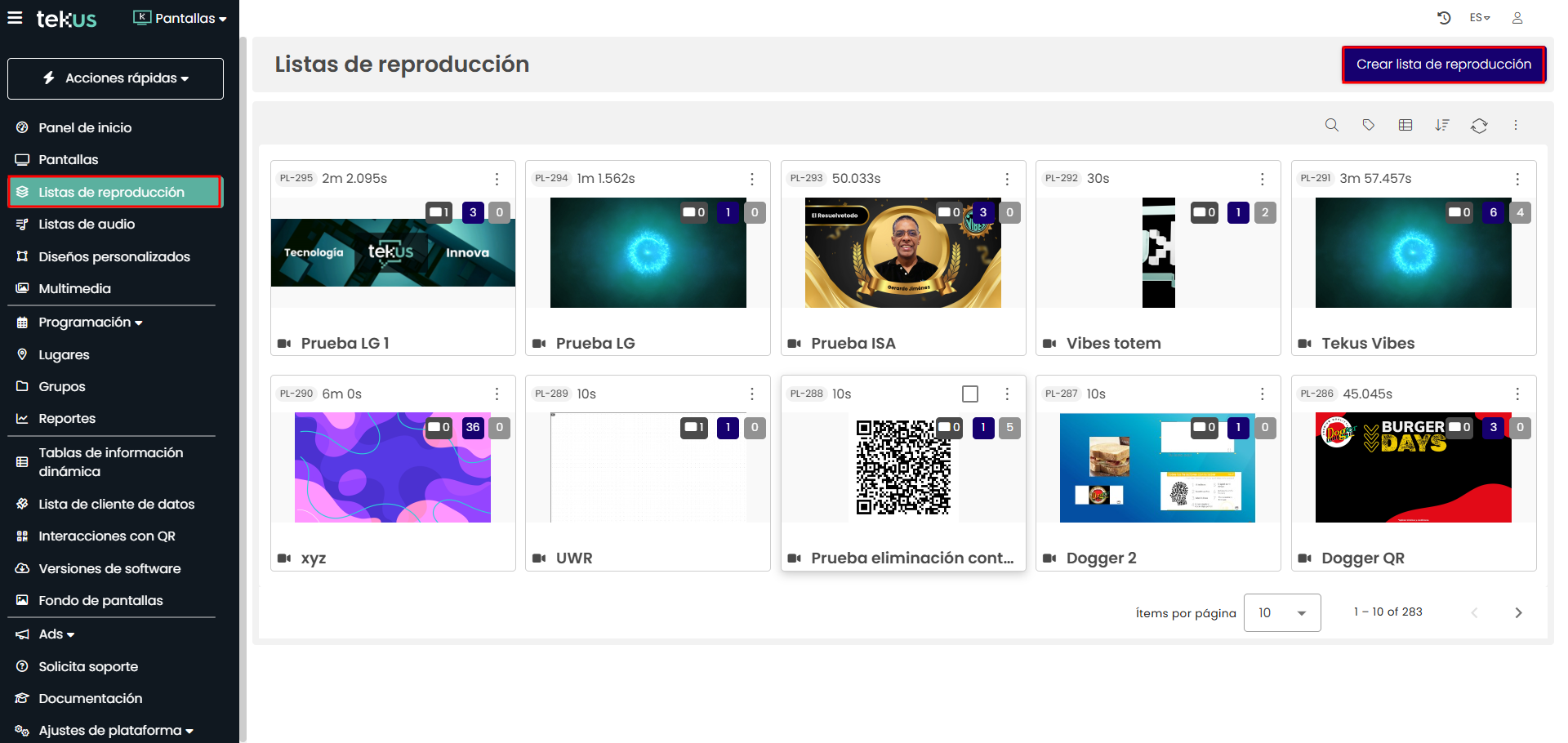
A continuación diligencia la información que deseas asignar a tu nueva lista de reproducción y luego haz clic en Guardar.
Debes completar al menos los siguientes campos:Nombre: una forma breve de identificar el contenido de la lista de reproducción.
Orientación de pantalla: si tu pantalla va a mostrar contenido de forma horizontal o vertical
Resolución: selecciona o ingresa una opción según las dimensiones de la pantalla donde vayas a desplegar la información. Generalmente, se utiliza 1920x1080 para pantallas horizontales o 1080x1920 para pantallas verticales.
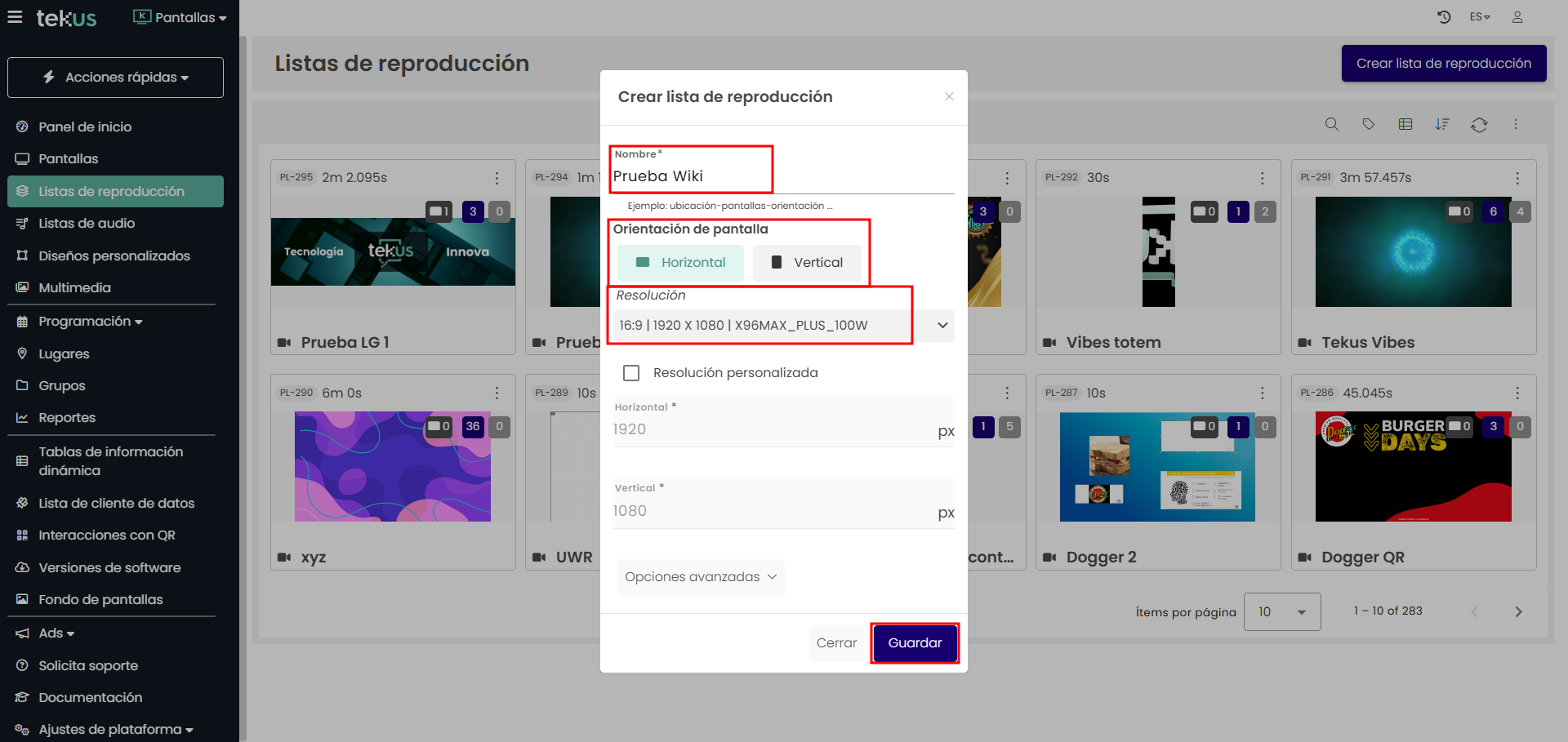
Luego, en Opciones avanzadas, encontrarás otros campos opcionales para diligenciar. Entre ellos se incluyen:
- Descripción. Permite explicar con mayor detalle el contenido de la lista de reproducción.
- Etiquetas. Facilitan la segmentación y búsqueda futura de listas de reproducción con características similares. Por ejemplo, si tienes más de 10 listas y asignas la etiqueta Navidad a dos de ellas, aunque tengan nombres diferentes, al buscar esa etiqueta se mostrarán únicamente esas dos listas.
- Entre otras…
Después de guardar, se abrirá una nueva ventana donde se mostrará la lista de reproducción creada, lista para gestionar su contenido de la siguiente manera:
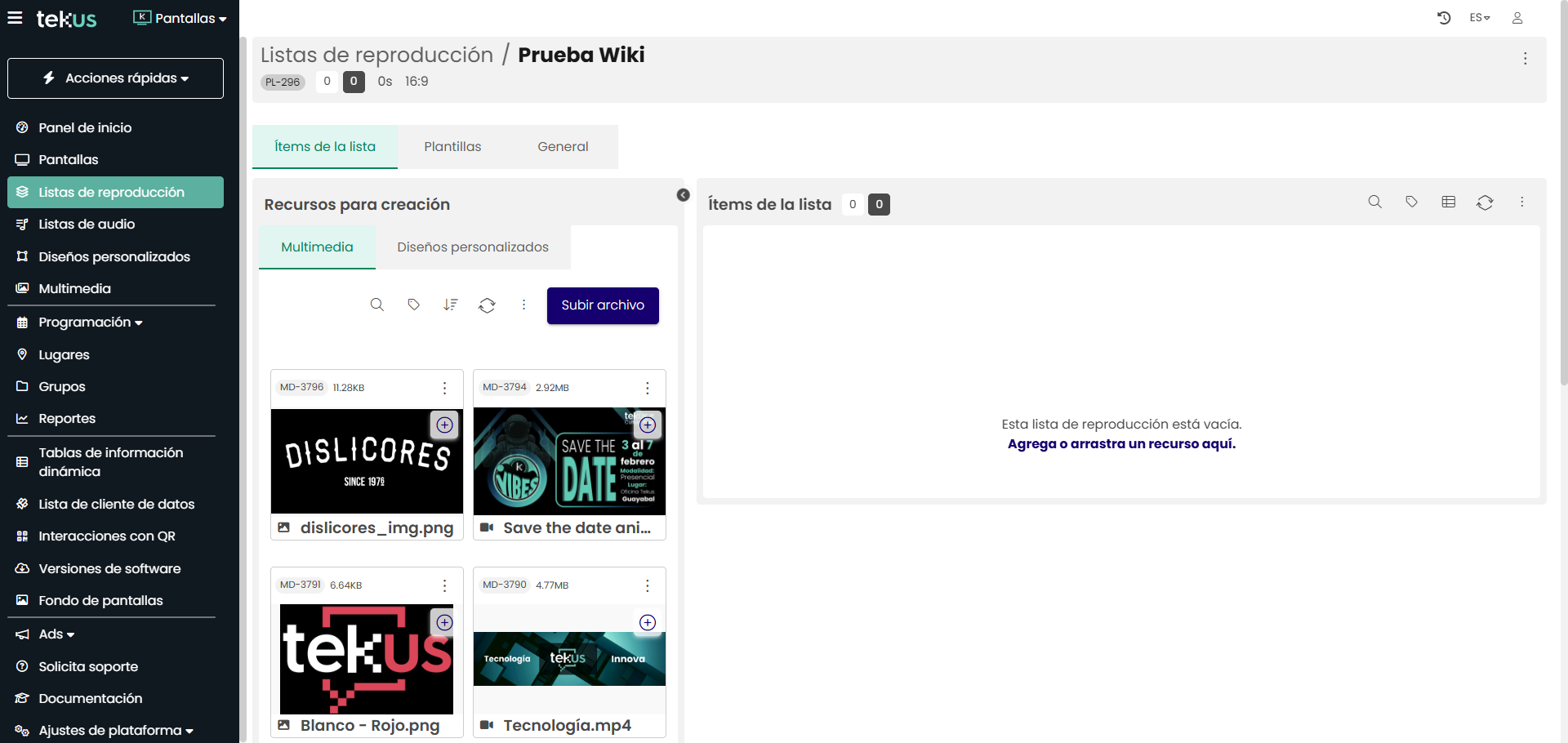
Ahora que estás dentro de la lista y puedes editarla, añade el contenido que deseas mostrar en tu dispositivo desde Recursos para creación.
Para hacerlo, arrastra o haz clic en el botón azul con el símbolo ➕ correspondiente a la multimedia o diseños personalizados que necesites. En el lado derecho, en Ítems de la lista, podrás visualizar los recursos seleccionados que ya han sido añadidos a la lista de reproducción para mostrarse en tus pantallas.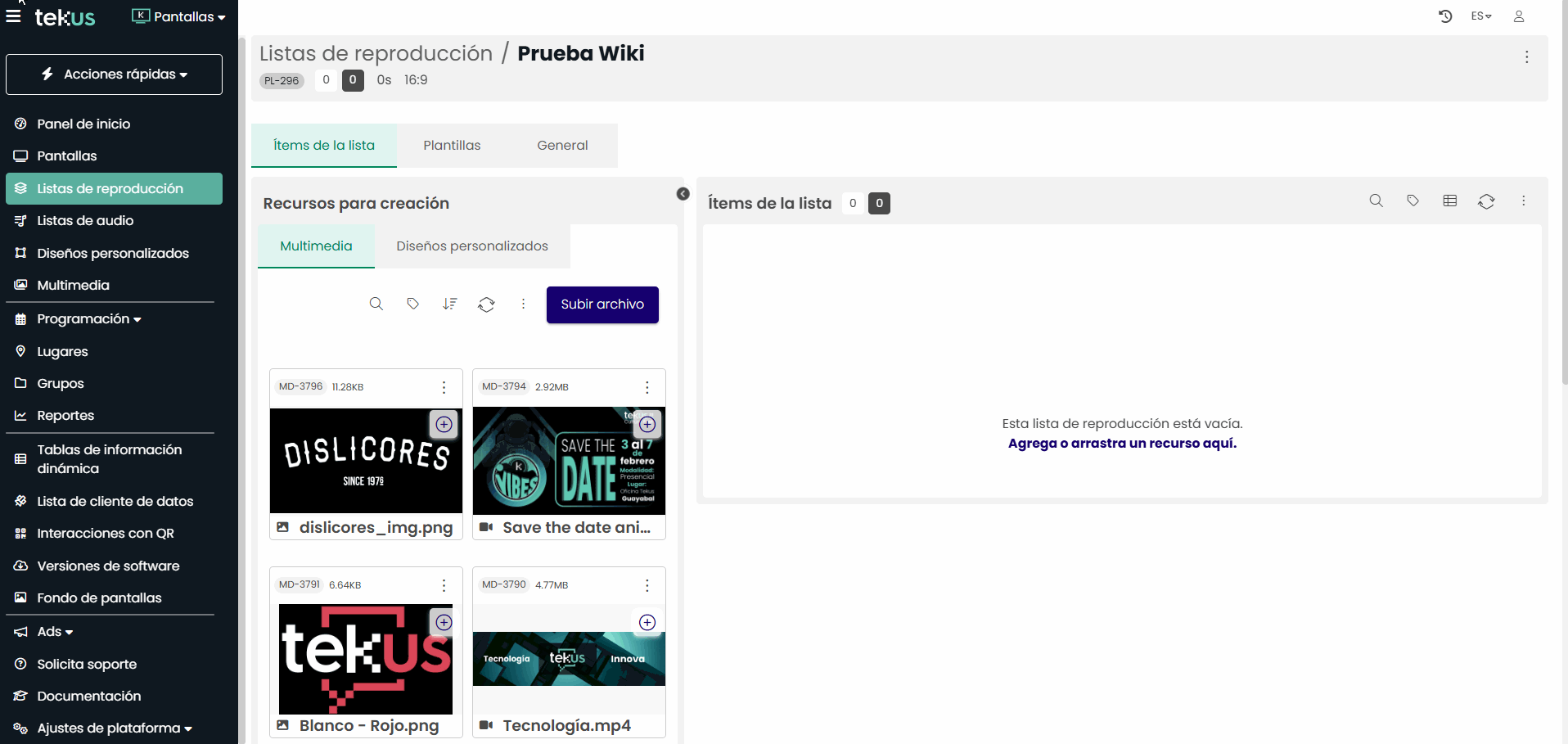
Si olvidaste subir la multimedia antes de crear la lista de reproducción, haz clic en el botón Subir archivo para hacerlo desde este espacio.
Nota: Recuerda que cada ítem incluye un ícono que te permitirá identificar fácilmente si corresponde a una imagen, un diseño personalizado o un video.
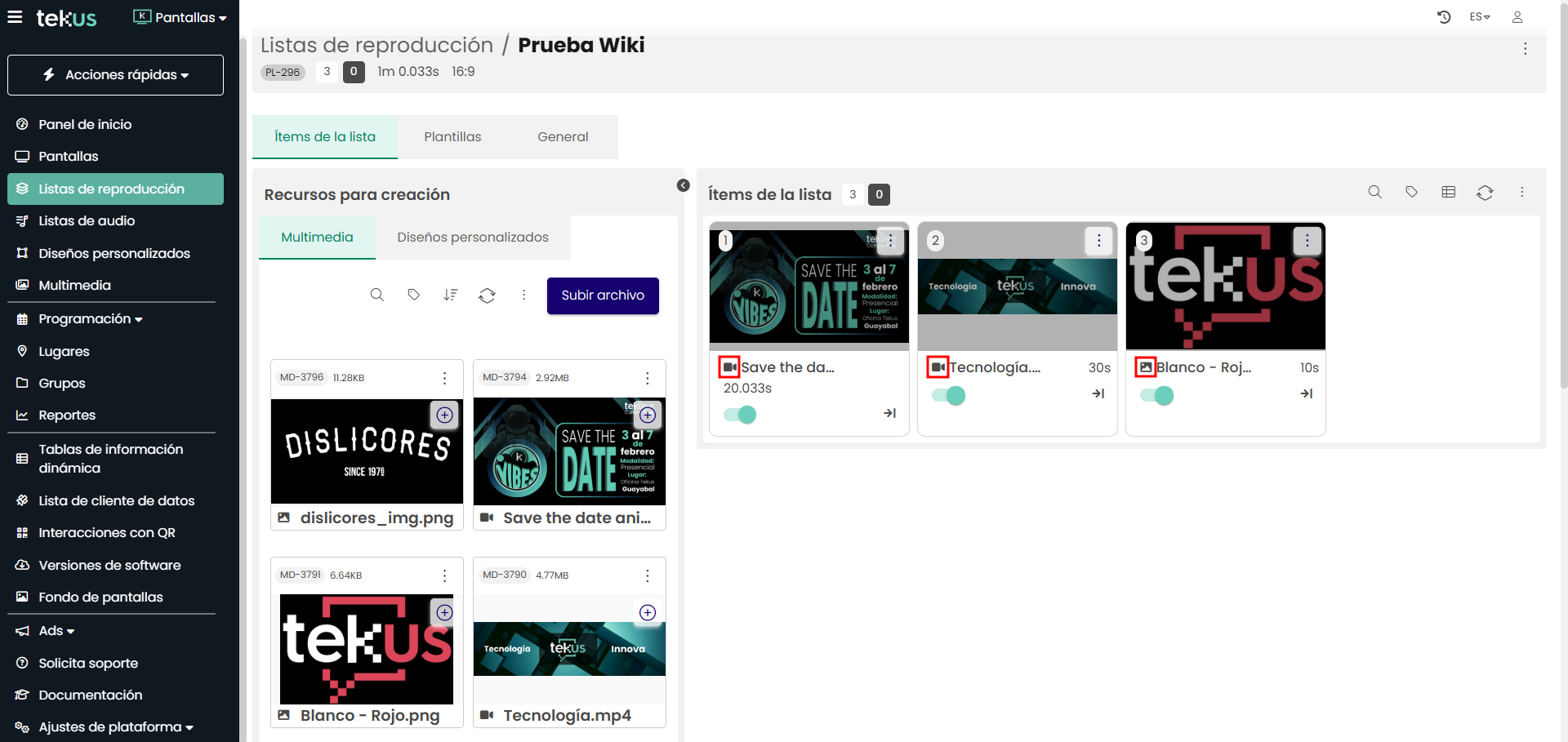
¡Ahí lo tienes! Ahora tu lista de reproducción está lista para ser asociada a tus pantallas.
Información adicional
Si quieres añadir una plantilla padre o una plantilla menú a tu lista de reproducción, haz clic en la sección Plantillas.
Ambas opciones son ideales para mostrar un sistema de turnos junto con contenido multimedia o para configurar pantallas interactivas.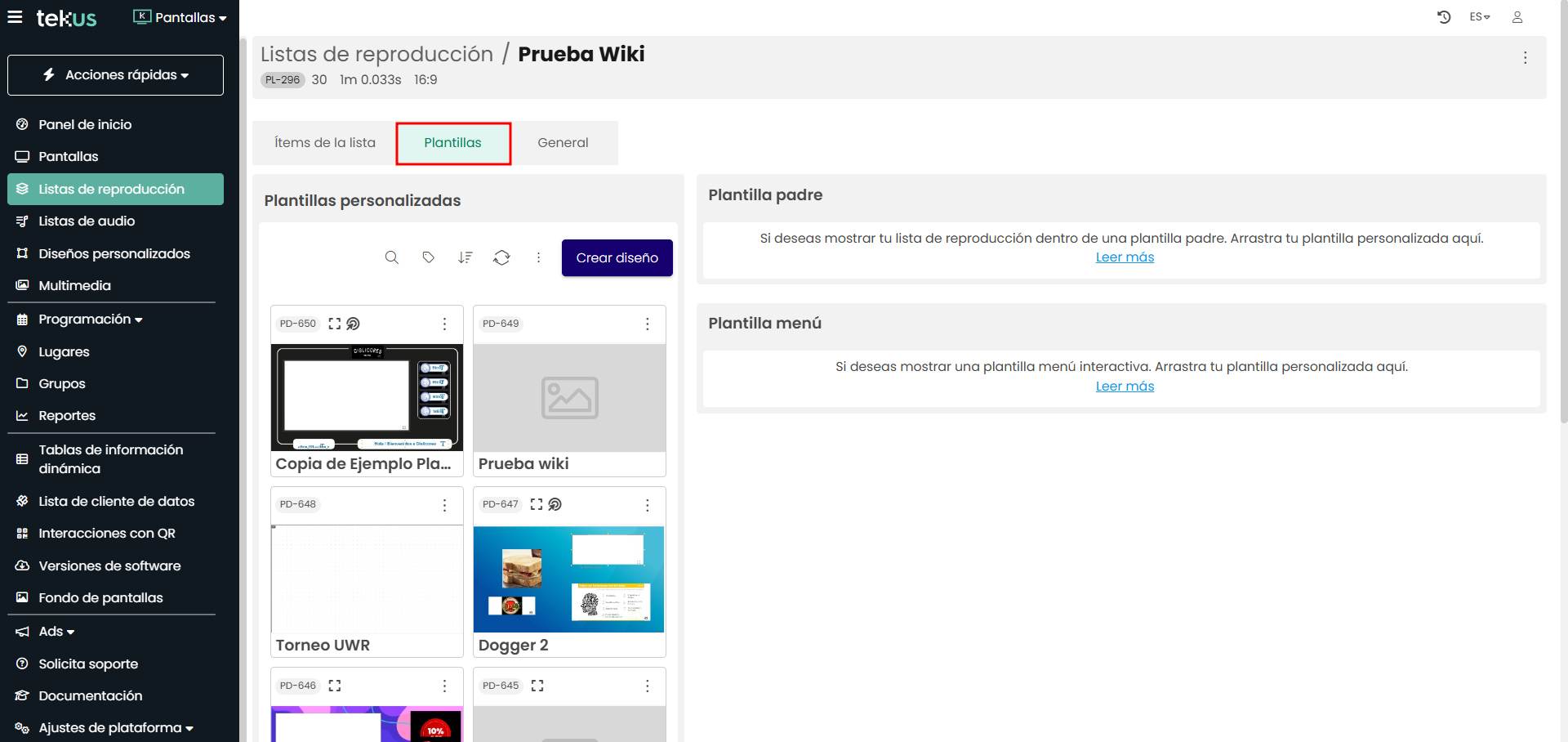
Si necesitas editar el nombre de tu lista de reproducción, su información, características o las pantallas donde se está mostrando, solo haz clic en la sección General.

Si tienes algún requerimiento de soporte comunícate con nosotros a través de www.tekus.co/soporte.
Aviso Legal
Copyright © Tekus S.A.S 2025. Todos los derechos reservados.
El presente documento no podrá ser reproducido ni transmitido de ninguna forma ni por ningún medio sin el consentimiento previo otorgado por escrito de Tekus S.A.S y sus filiales.
El producto que se describe en este manual puede contener software cuyos derechos de autor pertenecen a Tekus S.A.S y a sus posibles licenciantes. Los clientes no podrán reproducir, distribuir, modificar, descompilar, desarmar, decodificar, extraer, ceder ni arrendar dicho software de ningún modo, como tampoco practicar ingeniería inversa, ni otorgar una sublicencia de este, salvo en aquellos casos en que la ley aplicable prohíba dichas restricciones o que dichas acciones hayan sido aprobadas por los titulares de los derechos de autor respectivos.